Excel에서 프리젠 테이션을위한 멋진 라인을 추가
_ 프레젠테이션에 멋진 선을 추가하기 위해 기호와 함께 “Rept”공식을 사용하여 셀에서 기호를 반복적으로 표시합니다. 이 기능을 사용하여 Microsoft Excel에서 Incell Chart를 준비합니다 ._
이 기사에서는 3 가지 유형의 차트를 생성합니다. 우리는 1 ^ st ^ 및 2 ^ nd ^ 차트를 막대 차트로 부르고 3 ^ rd ^ 차트는 Dot 차트가됩니다 .
먼저 첫 번째 ^ 차트를 준비합니다
예를 들어 장식 선으로 데이터를 표시하는 방법을 이해하겠습니다. C4에서 G13까지의 판매 데이터가 있습니다. C 열에는 상담원 목록이 있고 D 열에는 근무 월이 포함됩니다.
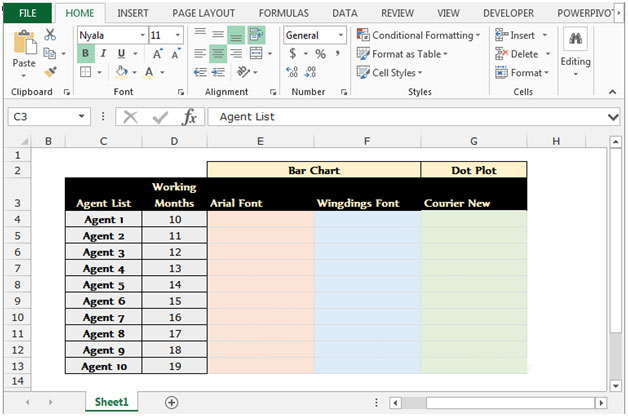
화려한 선 표현을 준비하려면 아래 주어진 단계를 따르십시오 .- * 셀 E4에 수식을 입력하십시오.
-
= REPT ( “I”, $ D4) Enter 키를 누릅니다.
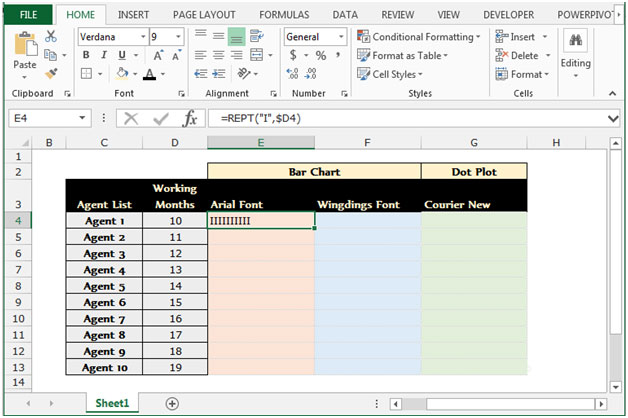
-
글꼴 스타일을 Arial로 변경하십시오.
-
홈 탭으로 이동하여 글꼴 그룹에서 “ARIAL”글꼴 스타일을 선택합니다.
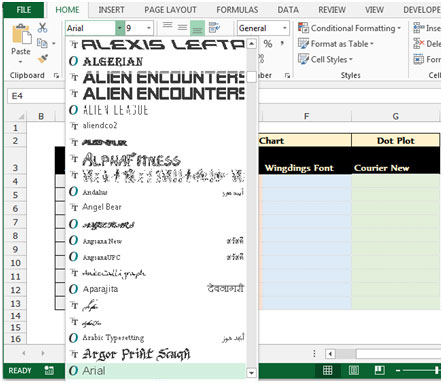
-
기호는 E4 셀에서 10 번 반복되며 E13까지 채 웁니다.
-
셀 E5를 선택하고 “CTRL + C”키를 사용하여 복사 한 다음 E5에서 E13까지의 범위를 선택하고 Ctrl + V 키를 눌러 수식을 붙여 넣습니다.
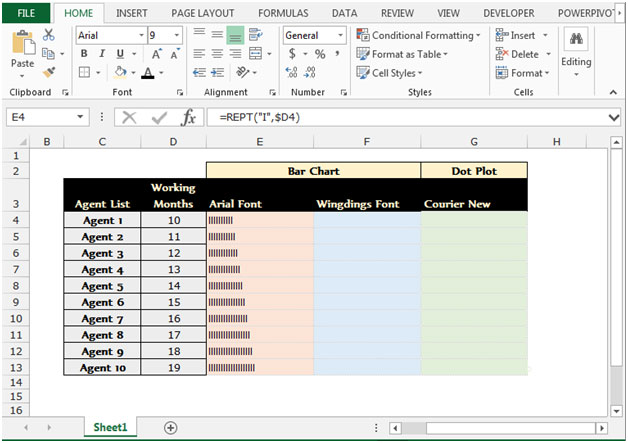
이것은 Arial 글꼴을 사용하는 막대 차트에 관한 것입니다.
참고 :이 수식에서 “I”는 관련 셀에서 사용할 수있는 숫자를 기준으로 반복됩니다.
2 ^ nd ^ 막대 차트를 준비하려면 다음 단계를 따르십시오 .-
-
셀 F4에 수식을 입력하십시오.
-
= REPT ( “n”, D4) Enter 키를 누릅니다.
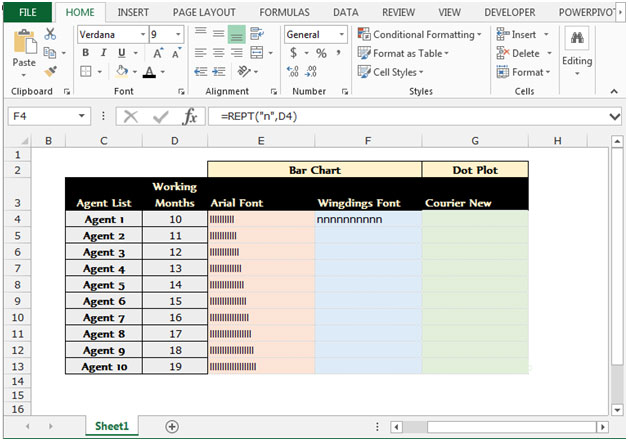
-
글꼴 스타일을 Wingdings로 변경하십시오.
-
홈 탭으로 이동하여 글꼴 그룹에서 “날개”글꼴 스타일을 선택합니다.
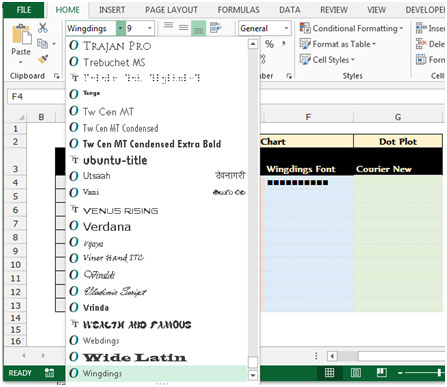
-
기호는 셀 F4에서 10 번 반복되며 F13까지 채 웁니다.
-
셀 F5를 선택하고 “CTRL + C”키를 사용하여 복사 한 다음 F5에서 F13까지의 범위를 선택하고 Ctrl + V 키를 눌러 수식을 붙여 넣습니다.
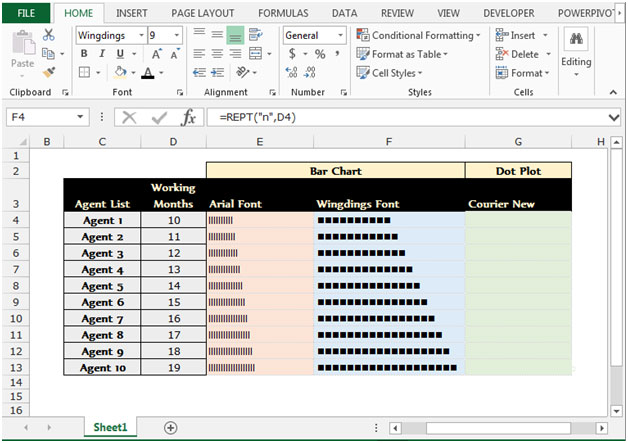
참고 : Wingdings 글꼴 스타일은 “n”대신 위의 기호를 표시합니다.
“Courier New Style”글꼴을 사용하여 인셀 차트의 3 ^ rd ^ 유형.
아래 단계에 따라 도트 차트를 만듭니다.
-
셀 G4에 수식을 입력하십시오.
-
= REPT ( “”, D4-1) & “o”) Enter 키를 누릅니다.
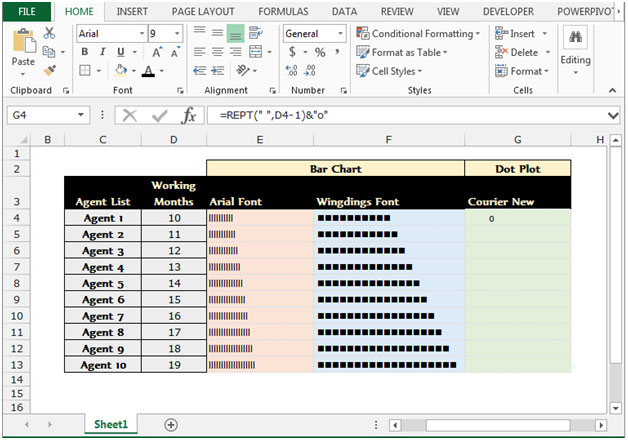
-
이 공식은 공백을 차지하고 10 ^ th ^에 배치되며, 자리는 월의 셀 수에 따라 다릅니다.
-
Courier New로 글꼴 스타일을 변경하십시오.
-
홈 탭으로 이동하여 글꼴 그룹에서 “Courier New”글꼴 스타일을 선택합니다.
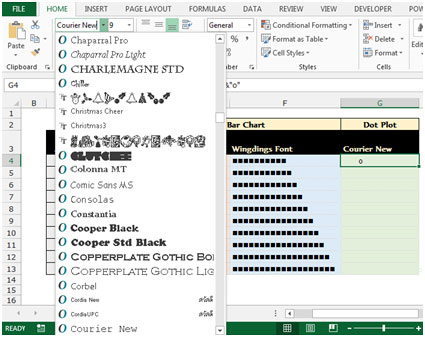
-
G13까지 채우고 G5 셀을 선택하고 “CTRL C”키를 사용하여 복사 한 다음 G5에서 G13까지의 범위를 선택하고 Ctrl + V 키를 눌러 수식을 붙여 넣습니다.
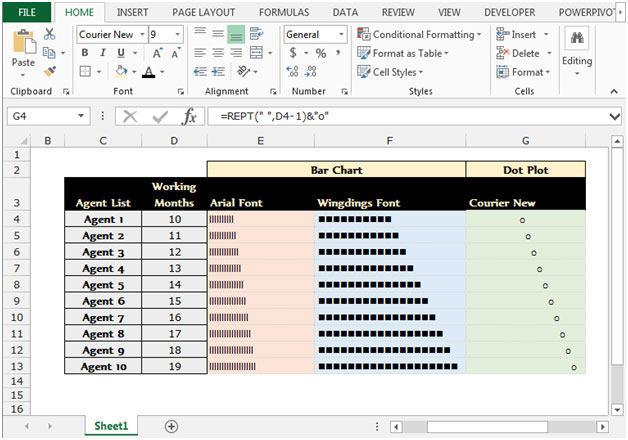
이것은 Microsoft Excel의 Formulae를 사용하여 프레젠테이션 보고서에 멋진 라인을 추가하는 방법에 관한 것입니다.
_ 블로그가 마음에 들면 Facebook에서 친구들과 공유하세요. Twitter와 Facebook에서도 팔로우 할 수 있습니다 ._
_ 우리는 여러분의 의견을 듣고 싶습니다. 우리가 작업을 개선, 보완 또는 혁신하고 더 나은 서비스를 제공 할 수있는 방법을 알려주십시오. [email protected]_로 문의 해주세요